Configurar Harmony SSO en Management Console¶
Introducción¶
Harmony admite el inicio de sesión único (SSO) utilizando los estándares comunes de SSO OAuth 2.0 y SAML 2.0. Esta página proporciona los requisitos para configurar el SSO y describe cómo configurar y habilitar el SSO para una organización de Harmony, incluido cómo eximir a los miembros seleccionados del uso del SSO.
Preguntas Frecuentes¶
Antes de configurar Harmony SSO para una organización de Harmony, debe tener en cuenta estos puntos importantes que son específicos de la despliegue de SSO de Jitterbit:
-
¿Quién puede habilitar SSO?
Solo los administradores de la organización de Harmony (usuarios que están asignados a una rol con permiso_Admin_) pueden configurar SSO para esa organización. El usuario que configura SSO debe pertenecer a una, y solo una, organización empresarial.
La organización se puede configurar para usar un solo proveedor de identidad con OAuth 2.0 o SAML 2.0. No se admiten varios protocolos ni varios proveedores de identidad.
Al configurar SSO, el administrador debe iniciar sesión en el Portal de Harmony con una dirección de correo que coincida con el nombre de usuario de la cuenta que tiene con el proveedor de identidad de SSO. Para obtener más información, consulte los Requisitos abajo.
-
¿Qué sucede si hay miembros de la organización que no forman parte del sistema SSO?
Los administradores de una organización habilitada para SSO pueden agregar miembros individuales a una lista Omitir SSO para eximir a esos miembros del uso de SSO para esa organización.
Los miembros en una lista Omitir SSO usarán las credenciales de Harmony en lugar de SSO para iniciar sesión en Harmony para esa organización.
Esto puede ser útil para agregar contratistas, personal de apoyo u otros fuera de su organización interna. También se puede usar para agregar miembros que ya son miembros de otra organización habilitada para SSO.
Obtenga más información en Omitir SSO abajo.
-
¿Cómo iniciarán sesión los usuarios que son miembros de varias organizaciones?
Un usuario de Harmony puede ser miembro de solo una de estas configuraciones posibles:
- Una sola organización habilitada para SSO
- Múltiples organizaciones no habilitadas para SSO
- Varias organizaciones habilitadas para SSO, todas con un indicador Omitir SSO, y organizaciones no habilitadas para SSO
Luego, Harmony determina cómo autenticarse en función del nombre de usuario proporcionado al iniciar sesión. Para obtener más información, consulte Registrarse e iniciar sesión con Harmony SSO.
- Miembro de una única organización habilitada para SSO: Un usuario de Harmony puede ser miembro de una sola organización Jitterbit habilitada para SSO. En este caso, el usuario iniciará sesión con las credenciales de SSO.
- Miembro de varias organizaciones no habilitadas para SSO: Un usuario de Harmony puede ser miembro de varias organizaciones no habilitadas para SSO. En este caso, el usuario iniciará sesión con las credenciales de Harmony.
- Miembro de varias organizaciones habilitadas para SSO (con un indicador Omitir SSO) y organizaciones no habilitadas para SSO: Un usuario de Harmony puede ser miembro de varias organizaciones habilitadas para Omitir SSO y varias organizaciones no habilitadas para SSO. -organizaciones habilitadas. En este caso, el usuario iniciará sesión con las credenciales de Harmony. El usuario podrá alternar entre organizaciones habilitadas para SSO omitidas y no habilitadas para SSO sin interrupción.
-
¿Se admite SSO para todo Harmony?
Harmony SSO es compatible con Harmony Portal y sus aplicaciones, y Design Studio versiones 8.24 y posteriores.
Harmony SSO no es compatible con la instalación de Agentes Privados. Se deben proporcionar las credenciales de Harmony para instalar Agentes Privados. Consulte Registrarse e iniciar sesión con Harmony SSO para detalles.
Requisitos¶
Para configurar y habilitar SSO en una organización de Harmony, se deben cumplir estos requisitos:
- Usuario administrador: Solo los administradores de la organización Harmony (usuarios que están asignados a una rol con permiso_Admin_) pueden habilitar SSO para esa organización. Para obtener más detalles, consulte Gestión de permisos, funciones y miembros en Organizaciones.
- Organización empresarial: La organización Harmony debe ser la única organización empresarial a la que pertenezca el administrador de la organización. Los administradores no pueden habilitar SSO si son miembros de varias organizaciones empresariales y no pueden habilitar SSO en una organización personal. (Las organizaciones personales generalmente usan su dirección de correo como el nombre de la organización).
- Proveedor de identidad: Los administradores pueden configurar SSO para OAuth 2.0 o SAML 2.0 para un solo proveedor de identidad. No se admiten varios protocolos ni varios proveedores de identidad. Por ejemplo, puede usar OAuth 2.0 para Salesforce, SAML 2.0 para Salesforce u OAuth 2.0 para Google, pero no puede configurar más de uno de estos.
- Nombre de usuario de SSO: Al configurar SSO, un administrador debe iniciar sesión en Harmony con una dirección de correo que coincida con el nombre de usuario de su cuenta de SSO. Si su nombre de usuario de SSO no está en formato de correo o la dirección de correo no coincide con su dirección de correo registrada en Harmony, no podrá configurar SSO. Esto es necesario para fines de autenticación.
Configuración de Inicio de Sesión Único de Harmony¶
Las opciones de configuración para Harmony SSO y otros ajustes de organización de Harmony están disponibles en Management Console Organizaciones página. Para abrir las opciones de configuración, use el menú desplegable Acción de la organización para seleccionar Editar políticas de la organización:
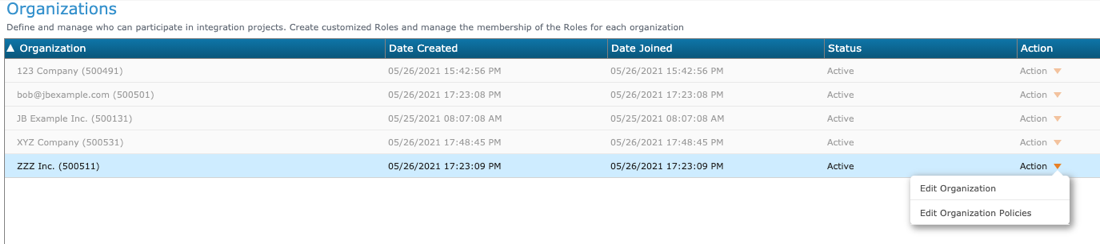
Con la excepción de las opciones relacionadas con SSO, las opciones de configuración del cuadro de diálogo Editar políticas de la organización se explican en Editar organizaciones en las Organizaciones documentación. Las opciones relacionadas con SSO se explican aquí.
Dentro del cuadro de diálogo Editar políticas de la organización, estas opciones son relevantes para configurar y habilitar Harmony SSO: Habilitar SSO y Omitir SSO. Estas opciones se describen en detalle en Habilitar SSO y Omitir SSO más adelante en esta página.
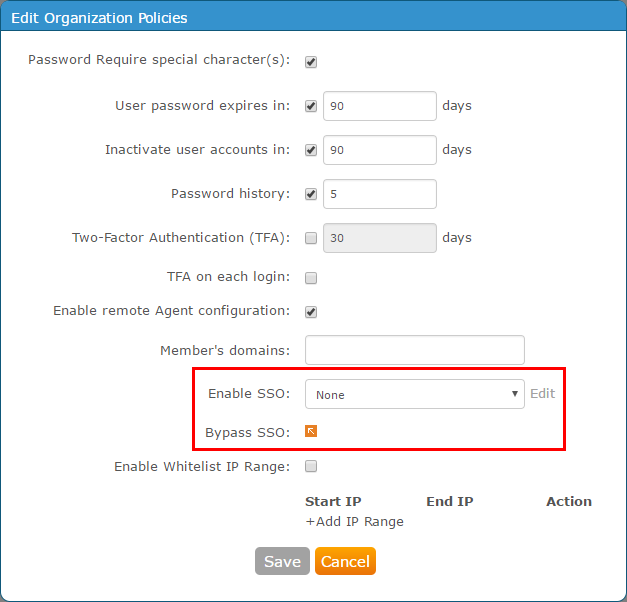
Habilitar Inicio de Sesión Único¶
En el cuadro de diálogo Editar políticas de la organización, la opción Habilitar SSO se usa para configurar y habilitar el SSO para todos los miembros de la organización de Harmony, excepto para aquellos incluidos en Omitir SSO.
Utilice el menú desplegable para seleccionar una de las tres selecciones:
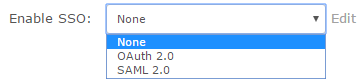
- Ninguno: Esta opción está seleccionada de forma predeterminada, lo que significa que las organizaciones están configuradas para usar las credenciales de Harmony de forma predeterminada.
- OAuth 2.0: Elija OAuth 2.0 para configurar SSO usando OAuth 2.0. Jitterbit es compatible con OAuth 2.0 para Autodesk, BMC (propiedad exclusiva de los clientes de BMC), Google y Salesforce.
- SAML 2.0: Elija SAML 2.0 para configurar SSO usando SAML 2.0. Jitterbit es compatible con SAML 2.0 para Azure Active Directory, Okta y Salesforce. Además, puede configurar SSO con otro proveedor de identidad SAML 2.0 ingresando, probando y confirmando las credenciales del proveedor de identidad en la configuración.
Seleccione OAuth 2.0 o SAML 2.0 para abrir el cuadro de diálogo Editar información del proveedor de SSO de la organización. Si ya tiene una de estas opciones seleccionadas, puede hacer clic en el enlace Editar a la derecha del menú desplegable para abrir el cuadro de diálogo de configuración. Para obtener detalles de configuración, consulte Configuración de Harmony SSO OAuth 2.0 o Configuración Harmony SSO SAML 2.0, respectivamente.
Una vez que haya configurado y probado una configuración, haga clic en Guardar dentro de su cuadro de diálogo para guardar la configuración, pero aún no habilite SSO.
Después de configurar el SSO, para habilitar el SSO usando las configuraciones configuradas, asegúrese de que la configuración adecuada para OAuth 2.0 o SAML 2.0 esté seleccionada en el menú desplegable Habilitar SSO. Luego haga clic en Guardar dentro del cuadro de diálogo Editar políticas de la organización. La configuración de SSO recién configurada tendrá efecto la próxima vez que un usuario inicie sesión.
Si desea deshabilitar SSO después de haberlo habilitado, cambie la selección a Ninguno en el menú desplegable Habilitar SSO. En este caso, los usuarios que ya tengan credenciales de Harmony podrán volver a utilizarlas para esta organización. Los usuarios sin credenciales de Harmony (es decir, aquellos cuya única organización era la organización SSO) no podrán acceder a la organización.
Omitir SSO¶
En el cuadro de diálogo Editar políticas de la organización, la opción Omitir SSO le permite omitir la configuración de SSO para usuarios específicos que son miembros de organizaciones que tienen SSO habilitado o que no forman parte del proveedor de identidad de SSO. Se recomienda agregar al menos un administrador de la organización Harmony a la lista Omitir SSO para fines de recuperación ante desastres.
Los usuarios en la lista Omitir SSO de una organización se autentican con Harmony utilizando sus credenciales de Harmony.
Consejo
La lista Omitir SSO solo se aplica cuando SSO está habilitado; sin embargo, para prepararse para habilitar SSO, puede administrar la lista Omitir SSO independientemente de si SSO está habilitado o deshabilitado.
En los casos en que los miembros de una organización también sean miembros de otras organizaciones empresariales, debe agregar los usuarios a la lista Omitir SSO o eliminarlos como miembros de la organización antes de que se pueda habilitar el SSO. Si se agregan a la lista Omitir SSO, estos usuarios estarán sujetos a las políticas de la organización para cualquier otra organización sin SSO habilitada de la que sean miembros. Por ejemplo:
- Mary es administradora de la organización de Bird Feathers Inc. y tiene SSO para Salesforce habilitado en esa organización. Quiere invitar a Garrett, miembro de otra organización, Ocean Views, que no tiene SSO habilitado. Mary necesita agregar a Garrett a la lista Omitir SSO de Bird Feathers Inc. antes de poder agregarlo en la pestaña Miembros, ya que Garrett ya es miembro de otra organización empresarial. Garrett recibirá una invitación para usar sus credenciales de Harmony existentes para acceder a la organización de Mary. Las políticas de contraseñas de Garrett serán controladas únicamente por Ocean Views.
- Chris es contratista de Bird Feathers Inc. y no tiene una cuenta de Salesforce. Mary quiere invitar a Chris a la organización Bird Feathers Inc. habilitada para SSO, pero quiere que use las credenciales de Harmony. Mary necesita agregar a Chris a la lista Omitir SSO antes de poder agregarlo en la pestaña Miembros. Chris recibirá una invitación para registrarse con las credenciales de Harmony.
Después de agregar un usuario a la lista Omitir SSO, debe agregarlo como miembro en la pestaña Miembros de la organización si aún no está en la lista.
Para agregar un usuario a la lista Omitir SSO, haga clic en el icono emergente ![]() para abrir el cuadro de diálogo Omitir información de usuario de SSO:
para abrir el cuadro de diálogo Omitir información de usuario de SSO:
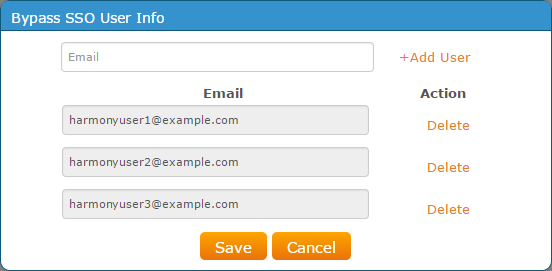
-
Correo: Ingrese la dirección de correo del usuario para ser exento de SSO. Esta puede ser una dirección de correo asociada con un usuario de Harmony existente o un nuevo usuario que aún no ha sido invitado a Harmony.
Precaución
No agregue usuarios que pertenezcan a otra organización de Harmony habilitada para SSO. No podrá agregar esos usuarios a su organización en la pestaña Miembros.
-
Agregar usuario: Después de ingresar una dirección de correo, haga clic en este enlace para agregar la dirección de correo a la lista Omitir SSO y abra una fila adicional donde puede ingresar otra dirección de correo.
-
Acción: Después de agregar un usuario, las acciones que puede realizar para ese usuario se encuentran a la derecha de su Correo en Acción. Para eliminar su fila de la lista, haga clic en Eliminar.
Advertencia
Eliminar un usuario de la lista Omitir SSO también eliminará al usuario como miembro de la organización Harmony. Si desea que esta persona tenga acceso mediante SSO, deberá volver a agregar al usuario como miembro de su organización después de eliminarlo de la lista Omitir SSO.
-
Guardar: Haga clic para guardar la lista Omitir SSO. La lista Omitir SSO se guardará independientemente de si Guarda o Cancela fuera del cuadro de diálogo Editar políticas de la organización.
Consejo
Si ha agregado usuarios, no olvide invitarlos a su organización en la pestaña Miembros (consulte Agregar nuevos miembros en Registrarse e iniciar sesión con Harmony SSO).
-
Cancelar: Haga clic para cerrar la lista Omitir SSO sin guardar.